- 打印
了解如何使用车间选项卡在 Tulip 中为生产线建模。
Tulip 使用车间选项卡创建虚拟工位,模仿现实世界中加工车间的工位布置。
Tulip 中的显示设备指个人电脑、笔记本电脑或平板电脑。
设备是指集成到 Tulip 中的设备,如条形码扫描仪、卡尺或康耐视摄像头。
创建工作站:
要创建工作站,请导航至车间选项卡并选择工作站。
单击右上方的 "创建工位 "按钮,即可创建一个工位或一个工位组。
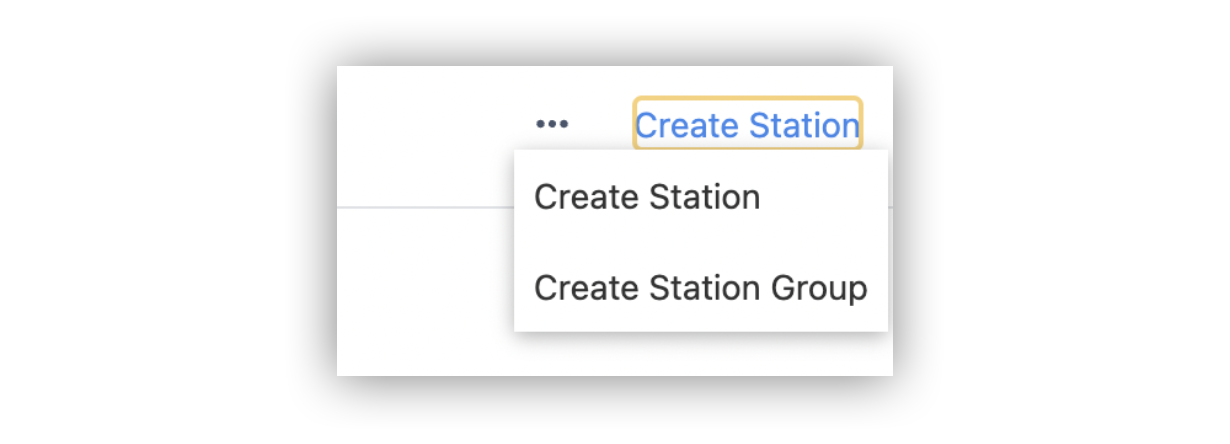
现在,您可以输入该台站的所有相关详细信息,然后单击创建。
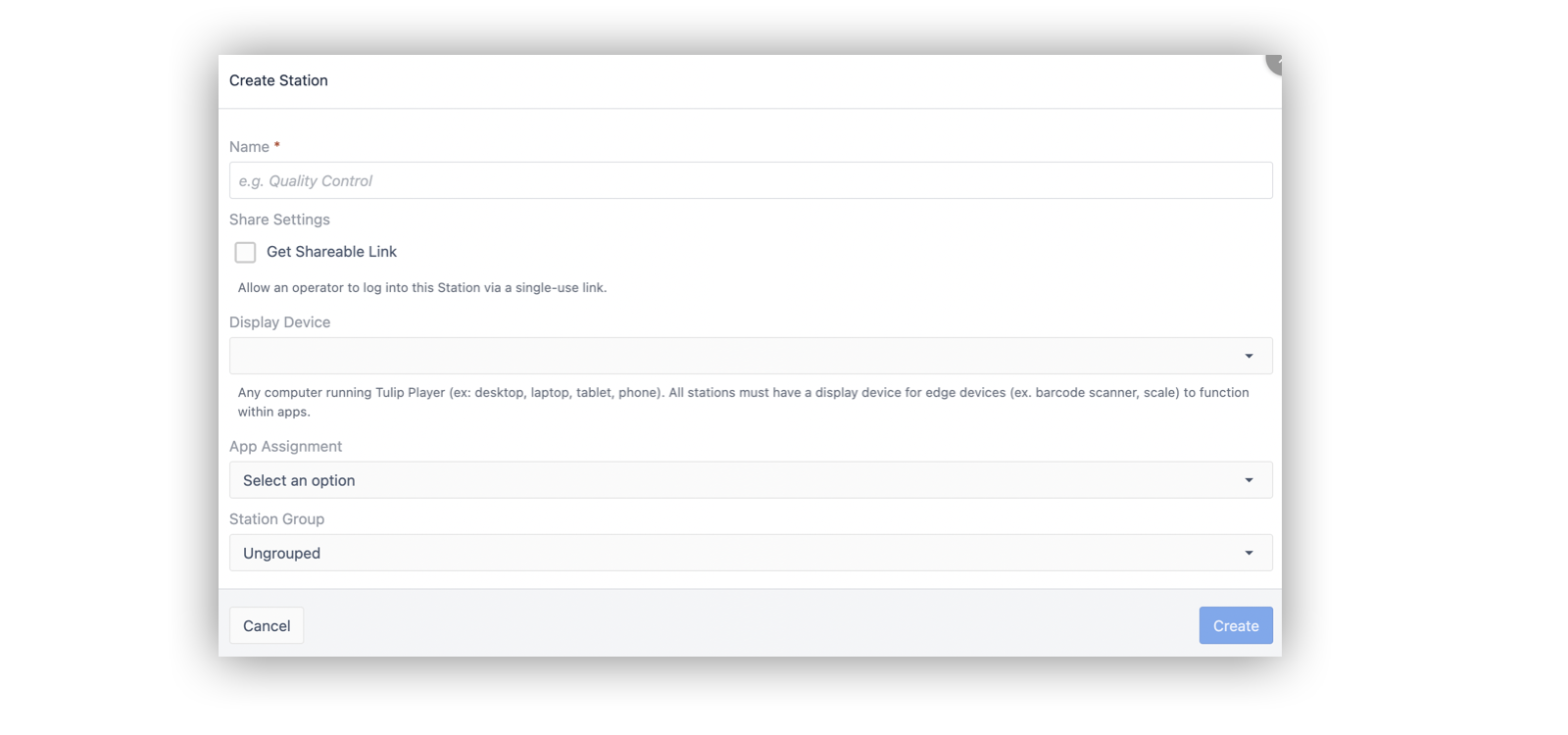
为工位分配显示屏:
如下图所示,从菜单栏选择Shop Floor选项卡。
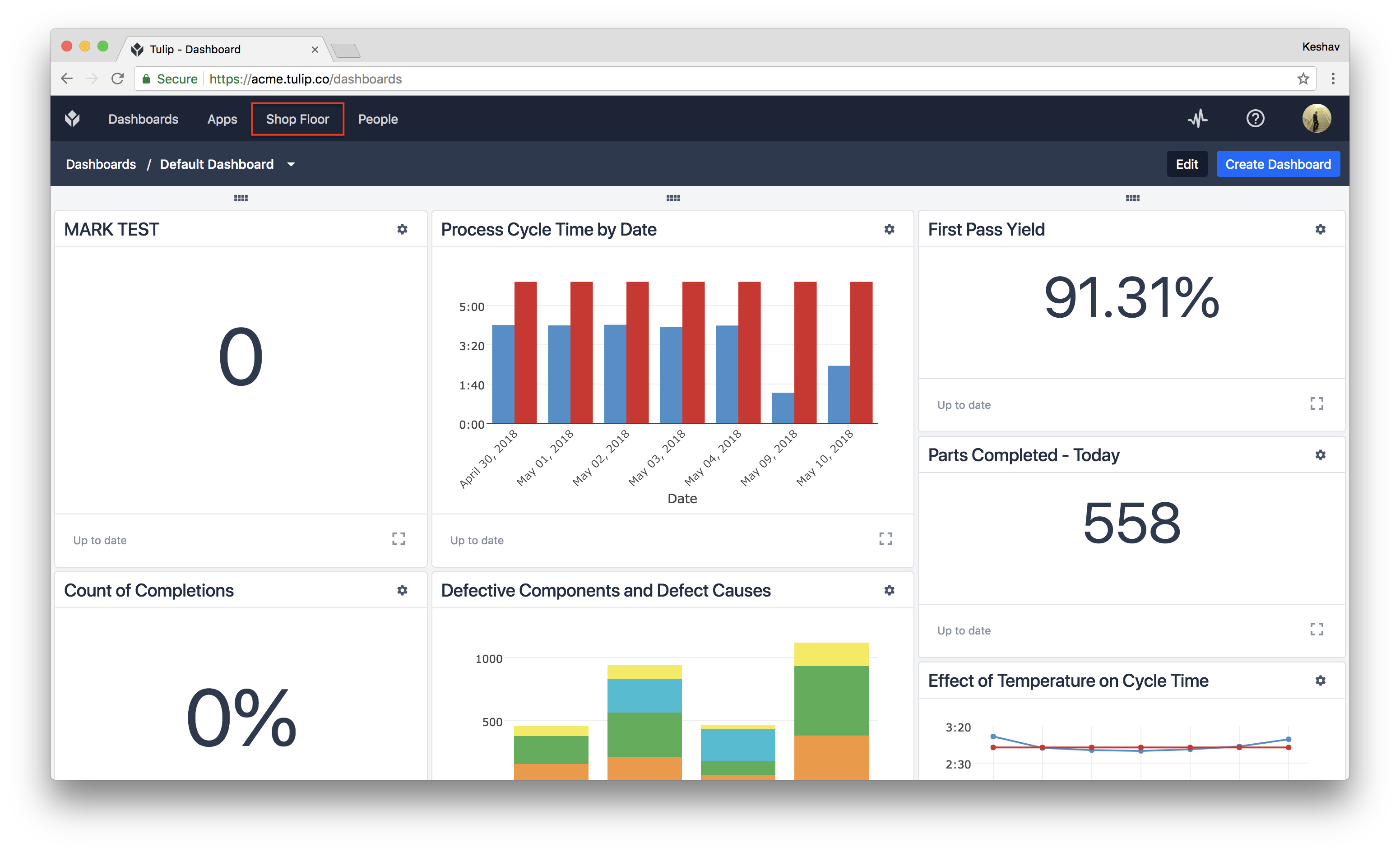
要为管理平台分配显示屏/设备,请从管理平台窗格左侧选择所需的管理平台。
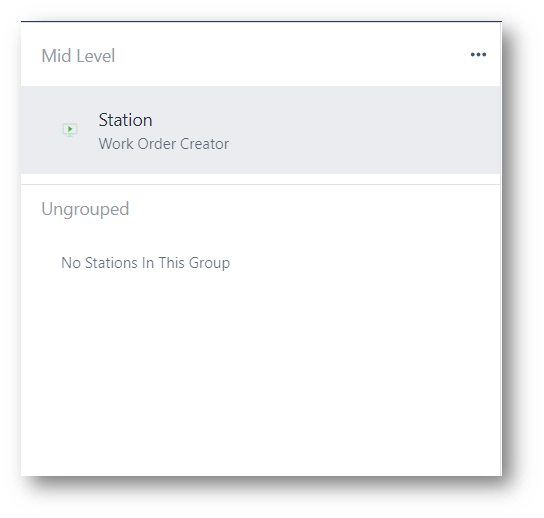
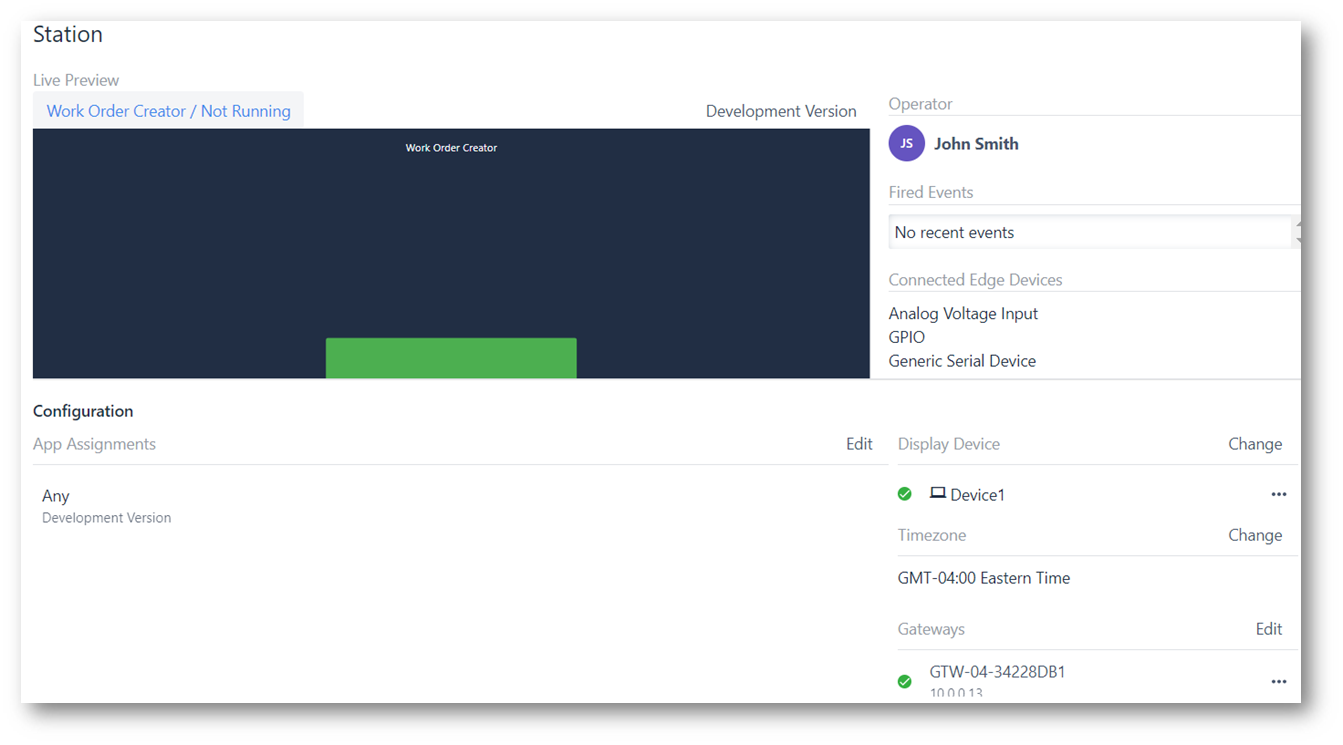
要创建显示屏,首先要下载并注册郁金香播放器。完成后,就可以通过创建台站来分配显示屏。

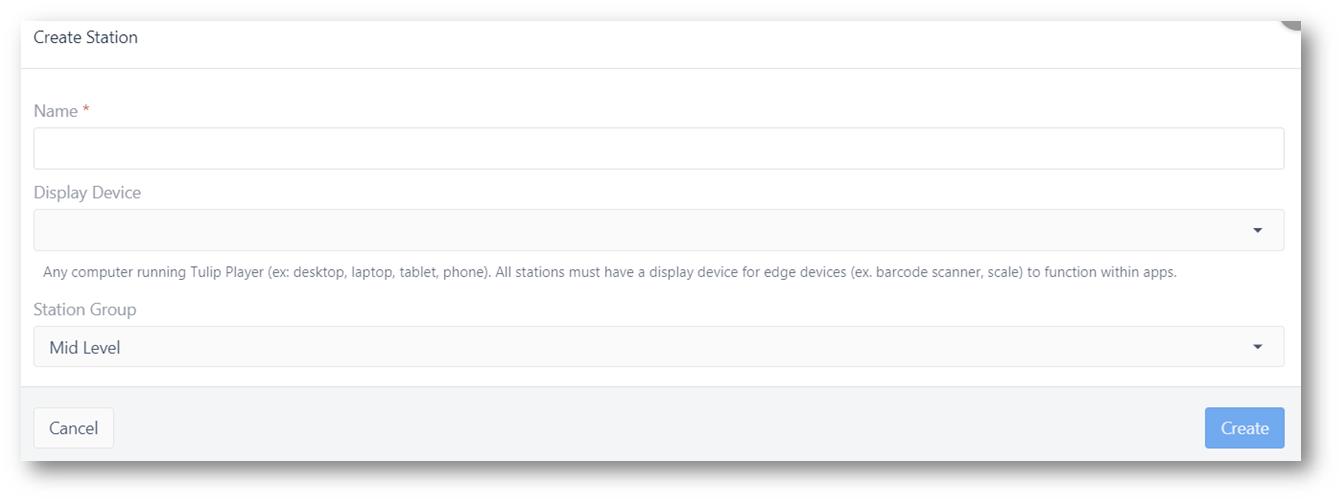
在此模式窗格中,您将为管理站命名,分配显示屏,并将管理站添加到组中(如适用)。完成后,单击创建。
:::(Info) (注意)每个台站只能有一个显示设备:
要创建台站组,请单击创建 台站,然后选择创建台站组。
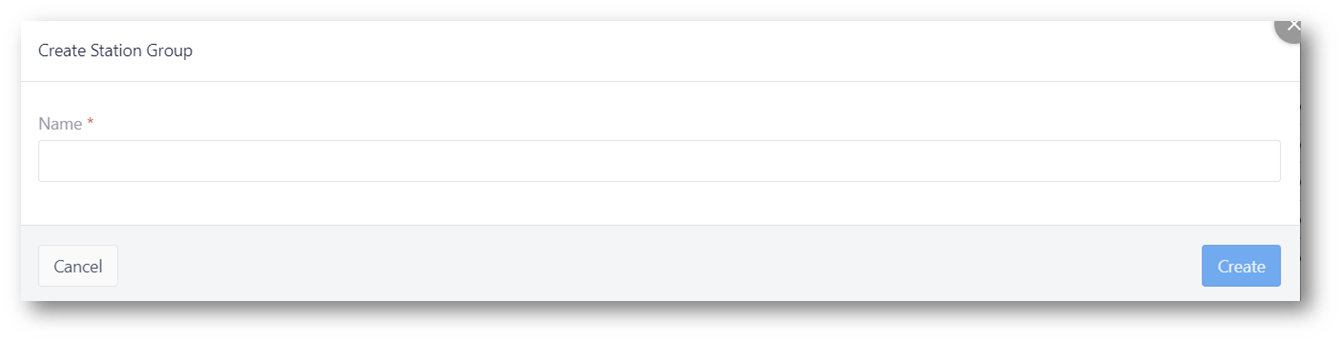
在该模态中,您可以为台站命名并创建一个台站组。您可以轻松地将台站拖放到该组中,或在创建台站时分配台站,如上图所示。
为台站分配不同的显示设备
您可以随时在台站选项卡中更改活动显示设备。为此,请导航到 "配置窗格"。在 "配置窗格 "右侧,显示字段可作如下更改。
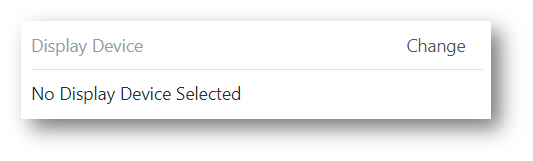
选择更改按钮访问可用显示设备列表。
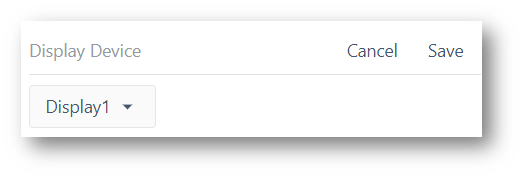
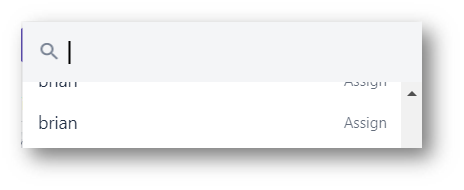
从列表中选择所需的显示屏,或在搜索栏中搜索。确保单击保存以登记更改,否则更改将不会保存到管理平台。
删除显示屏
选择显示屏名称旁边的三个点,可以将显示屏从选项列表中永久删除。
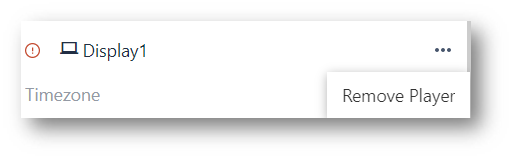
添加应用程序分配
默认情况下,管理平台没有任何应用程序分配。这意味着在配置之前无法运行任何应用程序。这是为了防止运行不必要的版本或应用程序。您可以在每个台的配置窗格中配置这些分配。

选择编辑。
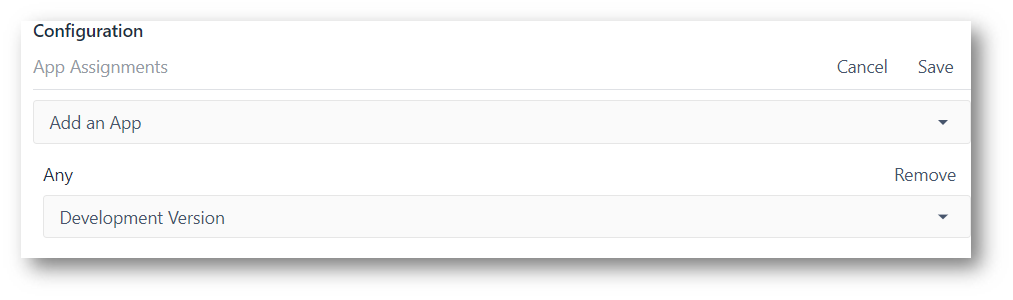
在上述情况中,配置被设置为运行开发版本中的任何应用程序。这种配置最适用于开发中应用程序的测试站。
您可以向测试站添加任意数量的应用程序分配。完成后,单击保存。
配置时区
时区是工作站的另一个主要因素。时区决定了当前日期和时间与管理平台上运行的应用程序的交互方式。
这与分配显示设备非常相似。只需选择更改,然后选择所需的时区。单击保存确认更改。
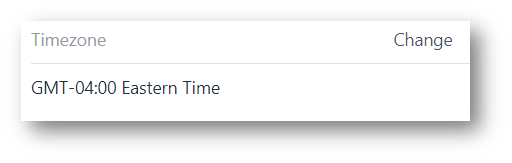
添加边缘设备
首先,注册您的边缘设备。
然后,在所需的站中选择边缘设备,并单击保存。
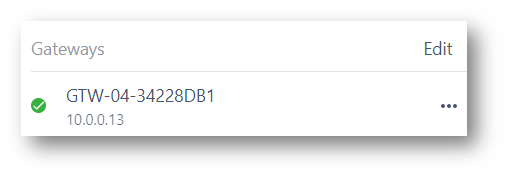
您可以向一个站添加多个边缘设备。
找到您想要的了吗?
您还可以前往community.tulip.co发布您的问题,或查看其他人是否遇到过类似问题!

